"Unresponsive Script" ??
apa itu, ??
Unresponsive Script adalah sebuah pemberitahuan (pesan) pada browser firefox yang menandakan bahwa firefox tidak secara responsive menangani script (spt javascript, vbscript, css dan lain-lain) yang aktif di sebuah situs yang sedang dikunjungi...
"Unresponsive Script" ??
apa itu, ??
Unresponsive Script adalah sebuah pemberitahuan (pesan) pada browser firefox yang menandakan bahwa firefox tidak secara responsive menangani script (spt javascript, vbscript, css dan lain-lain) yang aktif di sebuah situs yang sedang dikunjungi...
Ini biasanya sering terjadi pada situs jejaring sosial, seperti facebook, twitter , my space, reverbnation dan lain-lain yang kebanyakan dari situs tersebut memanfaatkan javascript sebagai aksi-aksi yang menangani keinginan pengguna internet. (aka: netter). Contoh misalnya facebook. Jika anda sedang online di facebook, tanpa JavaScript, maka Anda tidak akan dapat melihat pemberitahuan (notification) yang muncul secara otomatis, timeline kiriman (status) yang tidak berjalan otomatis di beranda, tidak bisa chat. dll. Begitu juga dengan twitter.
nah, apa yang menyebabkan Unresponsive Script itu terjadi?
Unresponsive Script terjadi disebabkan beberapa hal berikut :
- RAM pada PC anda yang mungkin terlalu minim, Unresponsive sering terjadi pada PC dengan RAM dibawah 512 MB
- Kecepatan Processor yang masih dikatakan terlalu lambat. (Misal : 800 MHz). Disarankan agar kecepatan processor anda diatas 1 GHz
- Browser yang Anda pakai juga mempengaruhi kinerja script. Contoh. Mozilla Firefox dengan versi mulai dari 1.5 sampai dengan sekitarnya masih terlalu lambat untuk memperoses script-script yang berjalan di facebook.
- Terlalu banyak program yang berjalan di background sistem komputer Anda. Perhatikan bahwa hal ini juga mempengaruhi kinerja browser untuk memperoses script. Disarankan agar tidak terlalu banyak memasang program di tray icon (sys tray), dan juga disarankan agar tidak menginstal terlalu banyak services yang tidak dipakai.
- Terlalu banyak memasang sidebar. Desktop dengan banyak sidebar juga akan mempengaruhi hal ini terjadi.
- Dan Lain-Lain Problem!
jika pesan Unresponsive ini muncul, Ada dua pilihan tombol: Stop Script dan Continue. Jika menekan Continue browser tetap saja lamban atau bahkan tidak memberi respon sama sekali. Jika menekan Stop Script
akan menyebabkan bagian dari website yang tergantung pada script itu
akan tidak berfungsi dengan semestinya, misalnya menu yang menggunakan
java script, auto refresh atau update dari konten-konten streaming langsung (live).
Jika Continue diklik tetapi script tetap hang,
akan terus muncul dialog error unresponsive script seandainya preset
telah mencapai waktu maksimum jalannya script, yang default-nya 5 detik
di Mozilla Firefox versi 1.5 dan 10 detik di browser Mozilla Firefox
versi 2.
Untuk menghilangkan dialog error ini
dan memperbaiki jalannya script yang memakan waktu eksekusi lama di
Firefox, bisa diperpanjang waktu tunggu (waiting time) berlangsungnya
script sebelum Mozilla mengeluarkan pesan peringatan. Nah, sekarang
gimana cara mengatasinya ?baiklah, ikuti beberapa langkah di bawah ini
:)
- Jalankan browser Mozilla Firefox,
- di address bar-nya, ketik about:config,
- lalu tekan Enter.
- akan muncul kotak dialog atau pesan peringatan seperti ini, (yang arti bebasnya kira-kira: Ini bisa membatalkan Garansi! Mengubah setting-setting ini bisa membahayakan stabilitas, keamanan dan performa aplikasi. Lanjutkan jika Anda yakin dengan apa yang Anda lakukan.)

- klik I’ll be careful, I Promise!
- carilah kalimat dom.max_script_run_time, bisa menggunakan Filter text box,
- klik dua kali pada kalimat dom.max_script_run_time, dan ganti nilainya menjadi lebih tinggi (dalam hitungan detik) yang diinginkan. Ini adalah waktu tunggu Firefox sebelum munculnya pesan peringatan unresponsive script,
- default-nya, nilainya adalah 5 sampai 10 detik. Bisa diubah menjadi 20 misalnya,
- bisa juga nilainya di-set menjadi 0 (nol) agar browser terus menunggu, tanpa memberi peringatan ataupun kotak dialog.
- Peringatan. Browser bisa saja menjadi tidak responsif dan tidak bisa digunakan saat sedang menunggu script dijalankan, sehingga nilainya jangan di-set terlalu tinggi agar ada kesempatan menghentikan script-script yang mengganggu dan kembali bisa menggunakan browser Mozilla Firefox.
- Klik OK.
- Restart Browser.
Code Security Check
Jika muncul kotak dialog yang seperti ini saat akan nge-add teman di fesbuk, cara menghilangkan adalah sebagai berikut:

- klik dan pilih verifikasi akun (Verify your account),
- pilih negara Indonesia,
- ketikkan nomer hape (handphone),
- kemudian akan ada sms masuk dengan menyertakan kode verifikasi dari fb,
- ketik kode (Verification Code) tersebut di kotak yang telah ditentukan,
- sekarang tidak akan ada lagi script Security Check saat akan ngeadd temen.
Code Stop Script
Jika pesan atau warning “Stop script…” selalu muncul saat buka Facebook, cobalah untuk mencopot atau melepas (uninstall) script Facebook yang mengganggu tadi.
Cara uninstall script di browser Mozilla Firefox versi terbaru 3.5.7 (atau versi yang lebih lama) adalah sebagai berikut:
- Pada Mozilla Firefox versi 357, klik menu Tools,
- klik Add-ons,
- klik Extensions,
- lalu klik Uninstall.
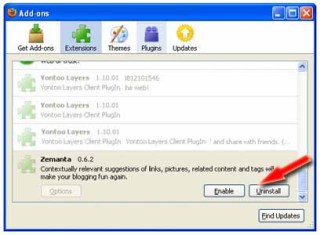
- Jika Anda tahu add-on mana yang menjadi penyebab timbulnya masalah, klik hanya di nama add-on itu. Misalkan contoh di atas, klik Uninstall di add-on Zemanta, jika Zemanta adalah penyebab munculnya pesan atau warning “Stop script…”.
- Tetapi jika tidak tahu add-on mana yang menyebabkan masalah munculnya “Stop script…” warning tadi, tidak ada pilihan lain selain harus Uninstall semua add-ons yang telah dipasang di browser Mozilla Firefox.
- TIPS: Sebelum meng-uninstall semua add-ons, catat dulu nama-nama add-ons yang akan dicopot. Siapa tahu nanti ingin mencoba menginstal add-ons itu lagi.
- Setelah semua add-ons di-uninstall, restart browser Mozilla Firefox Anda.
- Jika masih muncul pesan dan warning “Stop script…“, ulangi dari langkah awal, klik menu Tools,
- klik Add-ons,
- kali ini klik tab Plugins.

- Pilih plugin yang menurut Anda menyebabkan masalah, lalu
- klik Disable.
- Jika tahu dengan pasti plugin mana penyebab masalahnya, klik Disable hanya di plugin itu. Jika tidak Anda terpaksa harus menonaktifkan (disable) semua plugins.
- Restart browser Mozilla Firefox.
Jika nanti ingin menginstal
add-ons lagi, lakukanlah satu per satu. Terutama add-ons atau extension
untuk fesbuk (fb). Pastikan mencatat add-ons mana yang menyebabkan
masalah.
Misalnya, setelah Anda memasang add-on Yontoo Layers dan PageRage Layout untuk
mengubah tampilan Facebook, restart browsernya. Jika tak ada masalah,
berarti bukan add-on ini penyebabnya. Lalu, misalnya, Anda menginstal
ulang add-on FacePAD: Facebook Photo Album Downloader. Kemudian restart Mozilla. Perhatikan apakah muncul warning/pesan “Stop script…”. Jika muncul, misalnya, berarti add-on inilah penyebabnya. Dan sebaiknya di-uninstall saja.
Sumber : Pemikiran Pribadi dan Sumber Lainnya
Sumber : Pemikiran Pribadi dan Sumber Lainnya


Tidak ada komentar:
Posting Komentar